Sans aucun doute, Windows 10 améliore grandement le fonctionnement de notre PC par rapport aux versions précédentes de ce système d'exploitation existant. Même aujourd'hui, il continue de s'améliorer dans divers aspects tels que la sécurité et la confidentialité.
D'autre part, la mise à jour est Inscription gratuite et peut être installé sur n'importe quel ordinateur. Autrement dit, vous n'avez pas nécessairement besoin d'acheter un PC hautes performances pour l'installer.
Pour les utilisateurs méfiants, nous recommandons de faire une sauvegarde des documents et des programmes pour éviter d'éventuels désagréments une fois la mise à jour terminée.
Étapes pour mettre à niveau Windows 7 vers Windows 10
Dans cette section, nous expliquerons en détail quelles sont les étapes à suivre pour mettre à niveau Windows 7 vers Windows 10 sans perdre vos fichiers.

- Vous devez d'abord vous connecter au portail Microsoft pour télécharger le fichier qui contient le logiciel Windows 10.
- Après avoir cliqué sur l'option "Télécharger maintenant", vous n'aurez qu'à attendre quelques secondes pour commencer à télécharger un fichier appelé Media CreationTool.exe.
- À la fin du téléchargement, vous devez exécuter le fichier sur votre ordinateur en cliquant avec le bouton droit sur le fichier et en sélectionnant l'option « exécuter avec les autorisations d'administrateur ». De cette façon, l'application ajustera les contrôles de sécurité pour réduire les risques que le processus de mise à jour du logiciel ne se produise pas.
- À partir de ce point, le téléchargement de Windows 10 commencera, ce qui ne devrait pas prendre plus de 10 minutes.
- Une fois le téléchargement terminé, un Assistant Windows qui vous guidera tout au long du processus de préparation à l'installation du nouveau logiciel.
- Maintenant, nous devrons accepter les termes de la licence, pour cela, cliquez sur l'option « Accepter ».
- Ensuite, le programme d'installation nous demandera si nous voulons mettre à jour le logiciel immédiatement depuis l'application ou si nous préférons télécharger l'image ISO sur un DVD ou une clé USB. Dans ce cas, nous vous recommandons de choisir la première option, car le logiciel s'installera automatiquement.
- Plus tard, nous devrons accepter les termes et conditions du nouveau logiciel et nous donne également la possibilité de choisir quel type de fichier (programmes, photos, vidéos) nous voulons conserver.
- Une fois l'installation terminée, votre ordinateur disposera d'une licence valide Windows 10. Il est à noter que notre ordinateur redémarrera plusieurs fois au cours du processus.
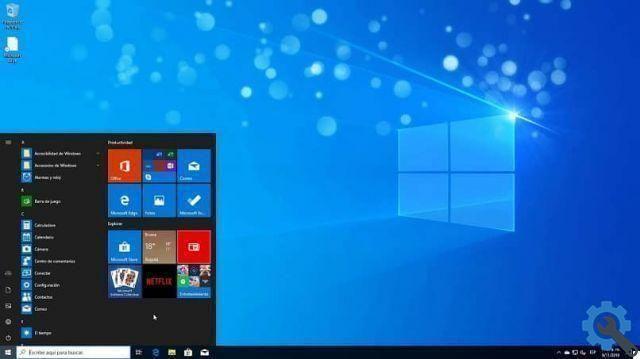
Après la mise à niveau vers Windows 10
Une fois la passer de Windows 7 à Windows 10, nous avons encore des étapes à franchir. De cette façon, nous pouvons nous assurer que notre nouveau logiciel fonctionne de manière optimale.
L'une des premières choses que nous devons faire est de nous assurer que nous sommes connectés à Internet afin que Windows Update installer certaines mises à jour (drives, programmes complémentaires ou add-ons).
Cependant, il existe également la possibilité de rechercher vous-même les mises à jour. Cette méthode est un peu plus compliquée mais ne donne pas la possibilité de sélectionner les mises à jour que nous devons installer et celles qui ne le sont pas.
D'autre part, nous devons vérifier quels programmes ont été installés avec le la mise à jour de la ,progiciel. Étant donné que dans certaines situations, les programmes que nous avions installés avec le logiciel précédent peuvent être perdus.
En cas de perte d'un programme, nous devrons le rechercher en ligne pour le réinstaller manuellement. Cependant, vous ne devriez pas craindre de perdre vos fichiers, car Microsoft a veillé à ce qu'ils ne soient pas supprimés lors de la mise à jour logicielle, qui fonctionne 90 % du temps.
Une chose à garder à l'esprit est que même après avoir terminé la mise à jour, votre version de Windows peut ne pas être active. Dans ce cas, nous vous recommandons de visiter cet autre article dans lequel nous vous montrerons comment activer Windows 10 de manière permanente sans programmes gratuits.
Il convient également de vérifier que tous nos documents sont dans le dossiers respectifs. De plus, si vous n'aimez pas l'apparence de la nouvelle interface après la mise à jour, vous pouvez changer l'apparence de Windows 10 à Windows 7.


























